推荐:
1、点击win10系统的开始菜单,找到控制面板,然后打开;
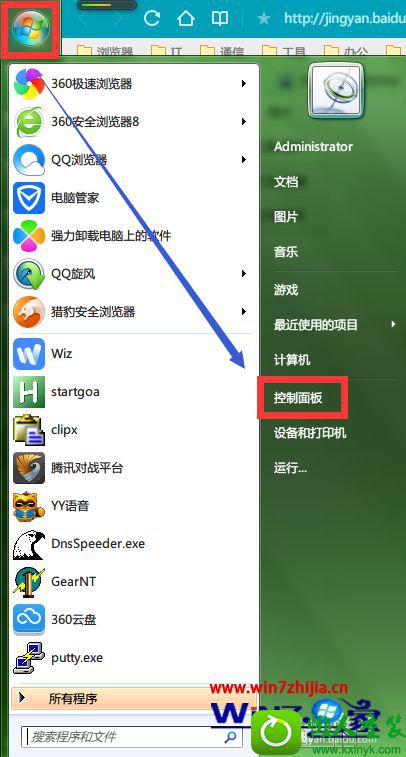
2、找到轻松访问中心功能图标,点击打开;
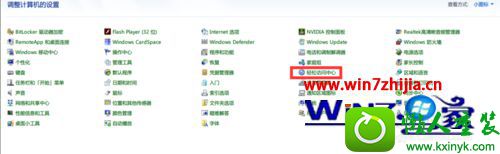
3、向下滚动页面,找到使鼠标更易使用功能链接,点击进入;
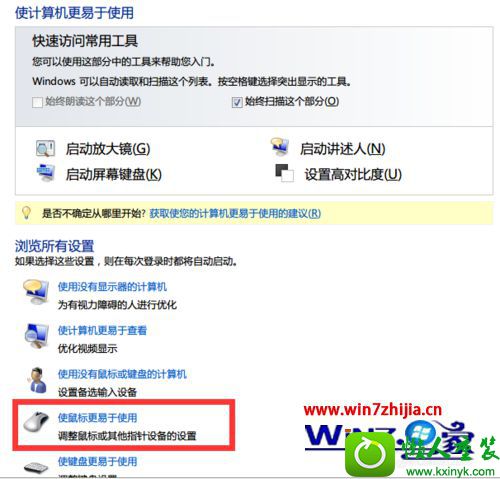
4、在鼠标指针窗口,选择合适的鼠标样式,win10内置了9个样式,用户根据需要选择;
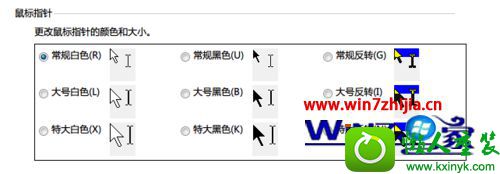
5、选择好之后,点击页面底部的确定按钮。设置即可生效。

经过上面的方法就可以对win10系统的鼠标光标粗细大小进行设置了,很简单吧,有需要的用户可以参照上面的方法将鼠标光标设置为自己喜欢的尺寸就可以了,希望能够对大家有所帮助。
 深度技术最新64位win7快速极简版v2022.042022-03-12
深度技术最新64位win7快速极简版v2022.042022-03-12
 系统之家WinXP 优化装机版 2020.062020-06-02
系统之家WinXP 优化装机版 2020.062020-06-02
 萝卜家园Win7 内部装机版32位 2020.092020-08-16
萝卜家园Win7 内部装机版32位 2020.092020-08-16
 番茄花园Ghost Win10 32位 体验装机版 2021.082021-07-17
番茄花园Ghost Win10 32位 体验装机版 2021.082021-07-17
 系统之家Windows10 32位 精简装机版 2021.012020-12-15
系统之家Windows10 32位 精简装机版 2021.012020-12-15
 电脑公司 Ghost Win7 64位 装机版 v2019.092019-08-19
电脑公司 Ghost Win7 64位 装机版 v2019.092019-08-19
 番茄花园Win7 正式装机版64位 2019.122019-11-19
番茄花园Win7 正式装机版64位 2019.122019-11-19
 雨林木风 Ghost Win7 64位纯净版 v2019.052019-05-04
雨林木风 Ghost Win7 64位纯净版 v2019.052019-05-04
栏目推荐: 小黑官网 系统之家装机大师 电脑公司装机管家 小马装机助理 洋葱头装机管家 win10u盘启动盘制作工具 蜻蜓win8系统下载 大番茄u盘装系统
专题推荐: 悟空win8系统下载 绿茶官网 乡巴佬win8系统下载 屌丝xp系统下载 洋葱头win7系统下载 企业版win10系统下载
本站资源均收集于互联网,如果有侵犯您权利的资源,请来信告知,我们将及时撒销相应资源!
Copyright @ 2022 pc系统下载版权所有 闽ICP备15013096号-1